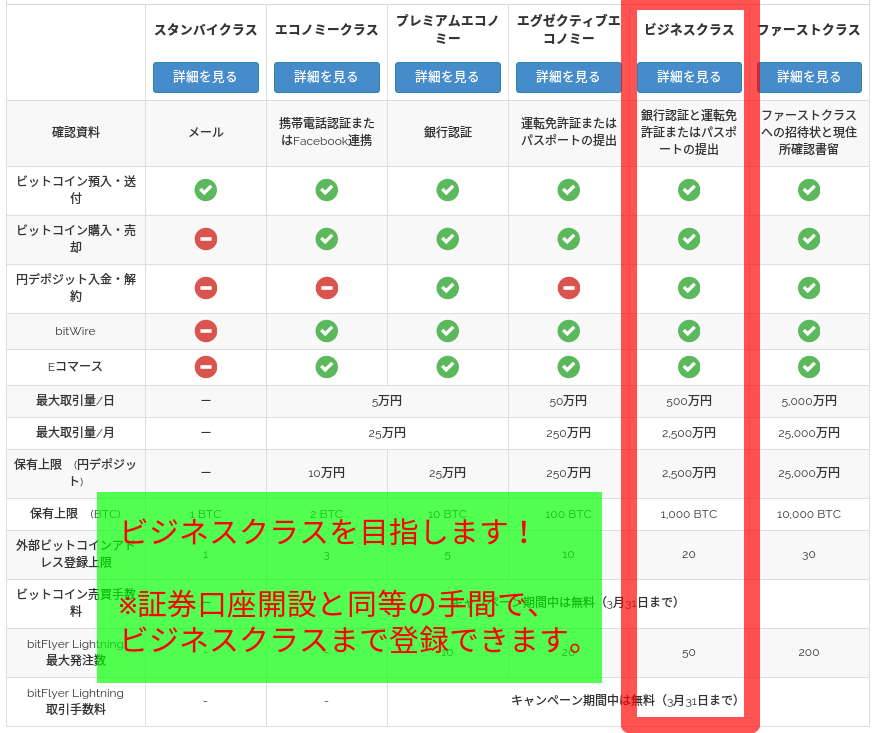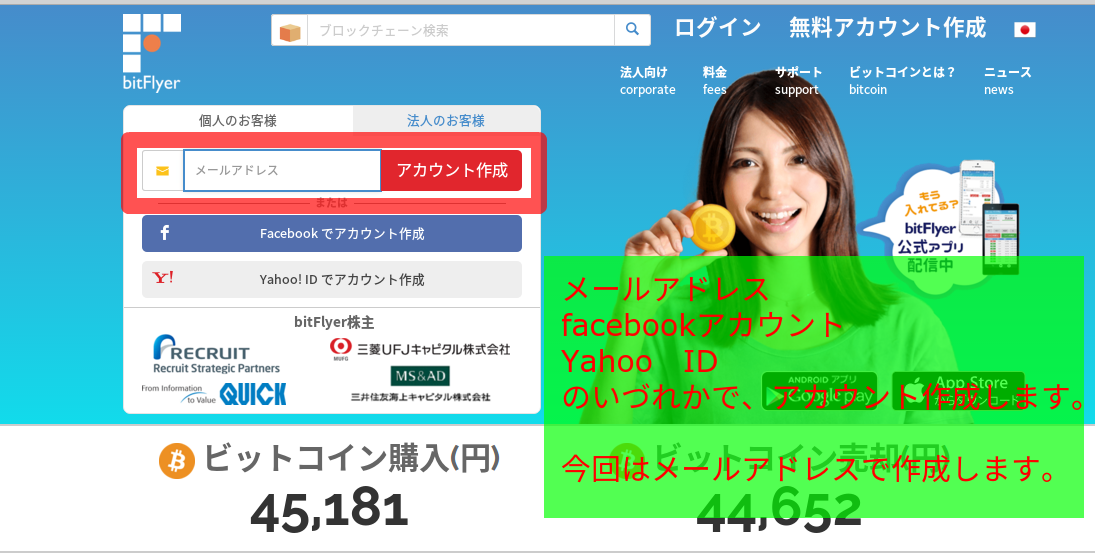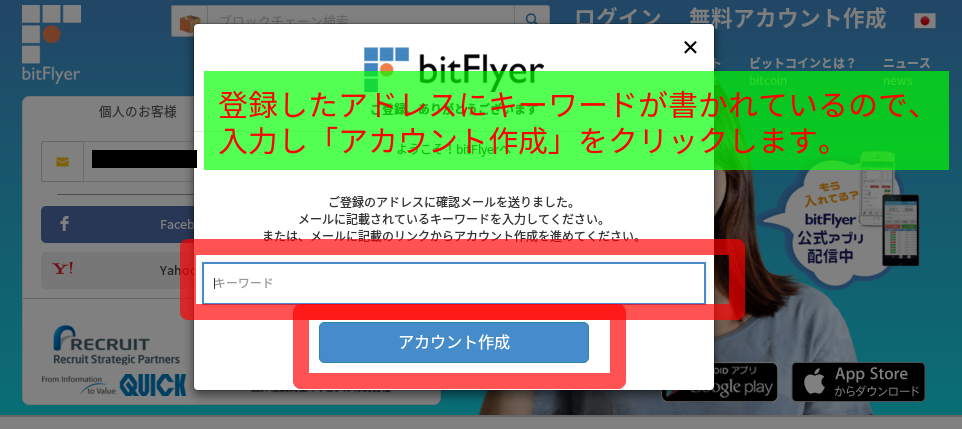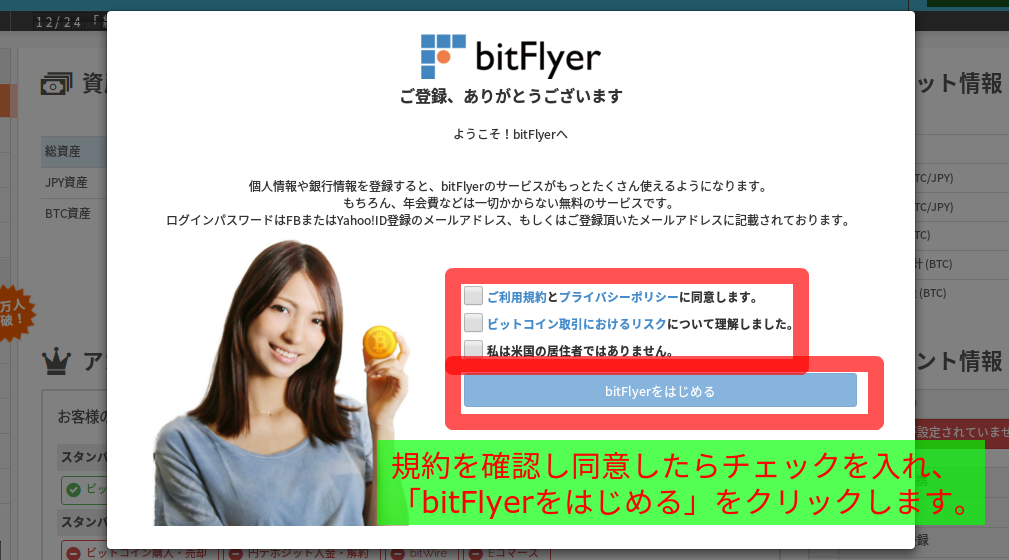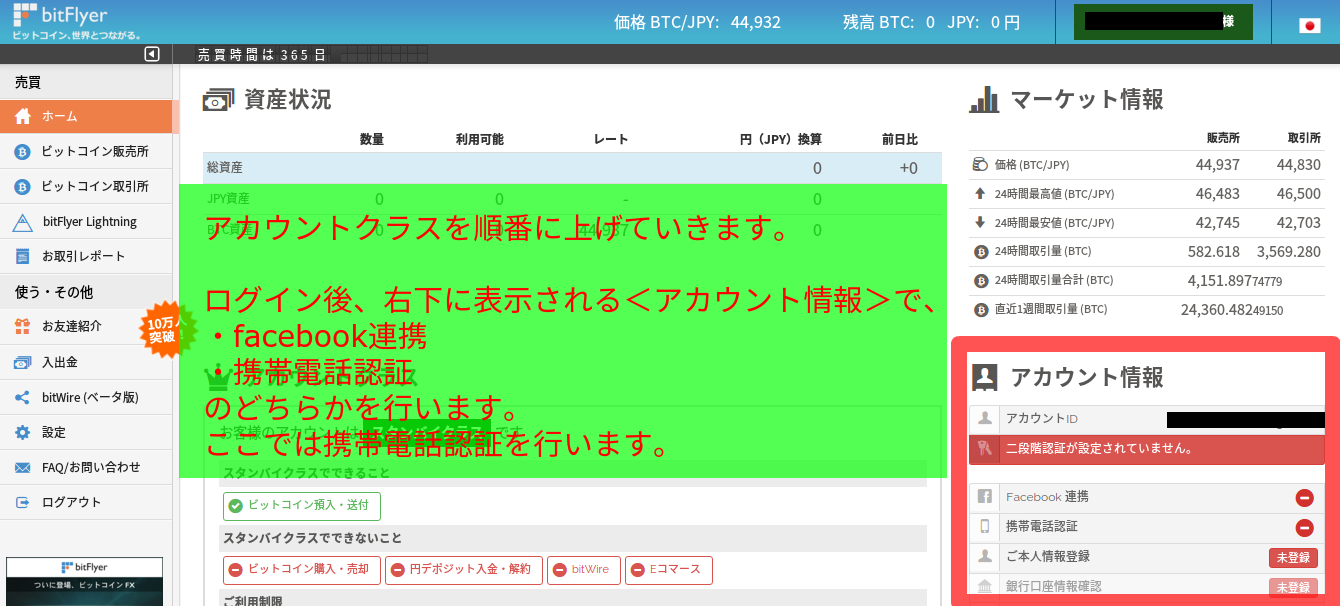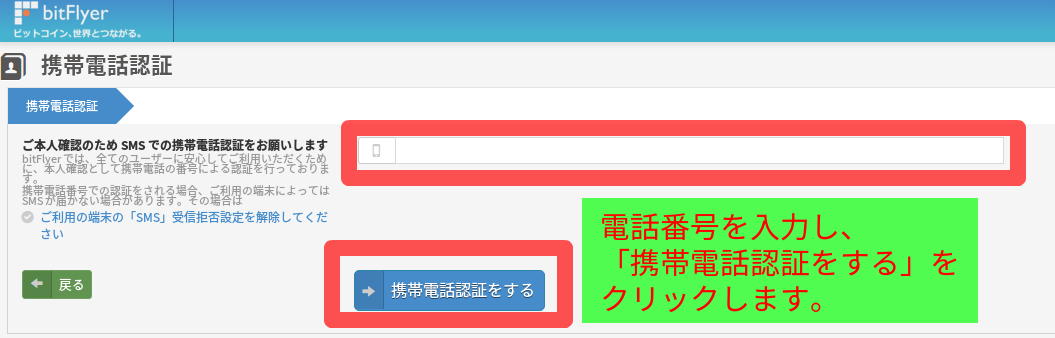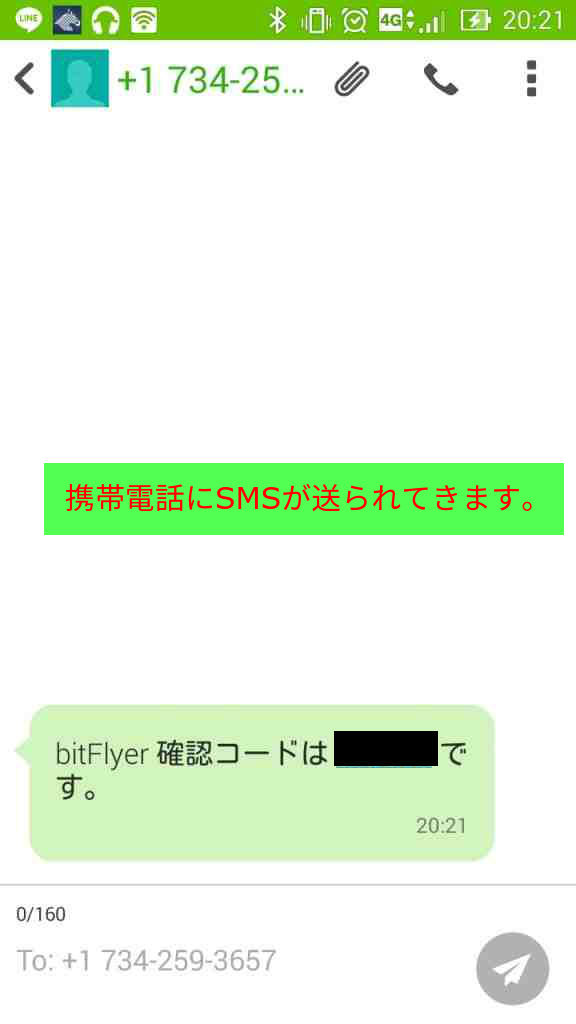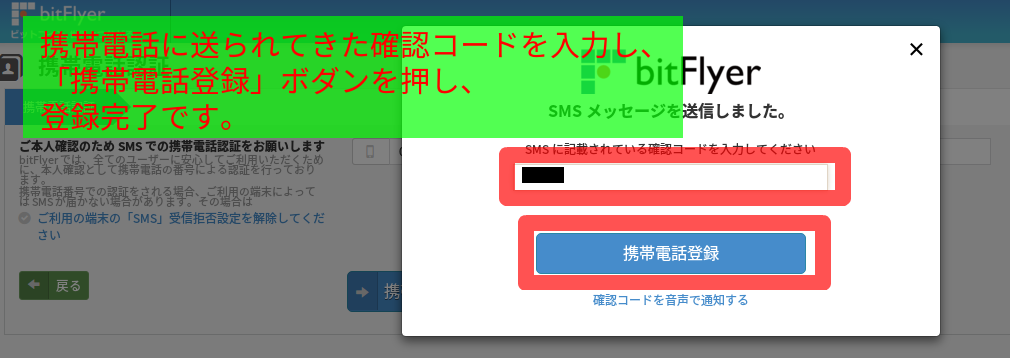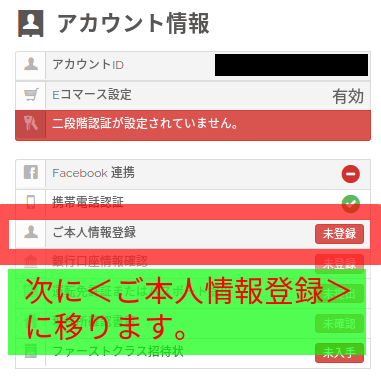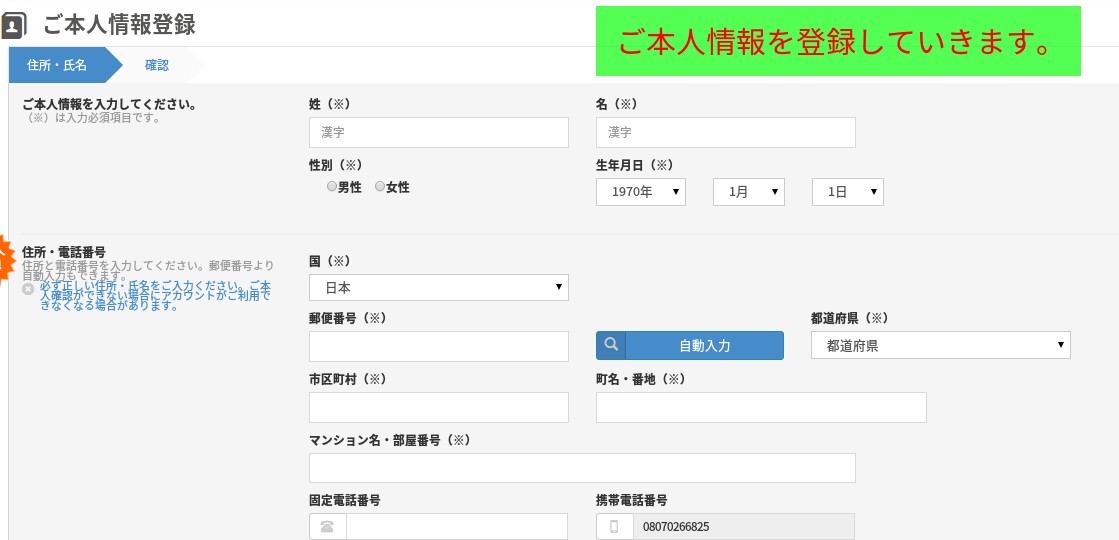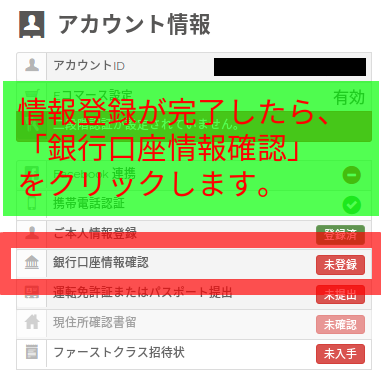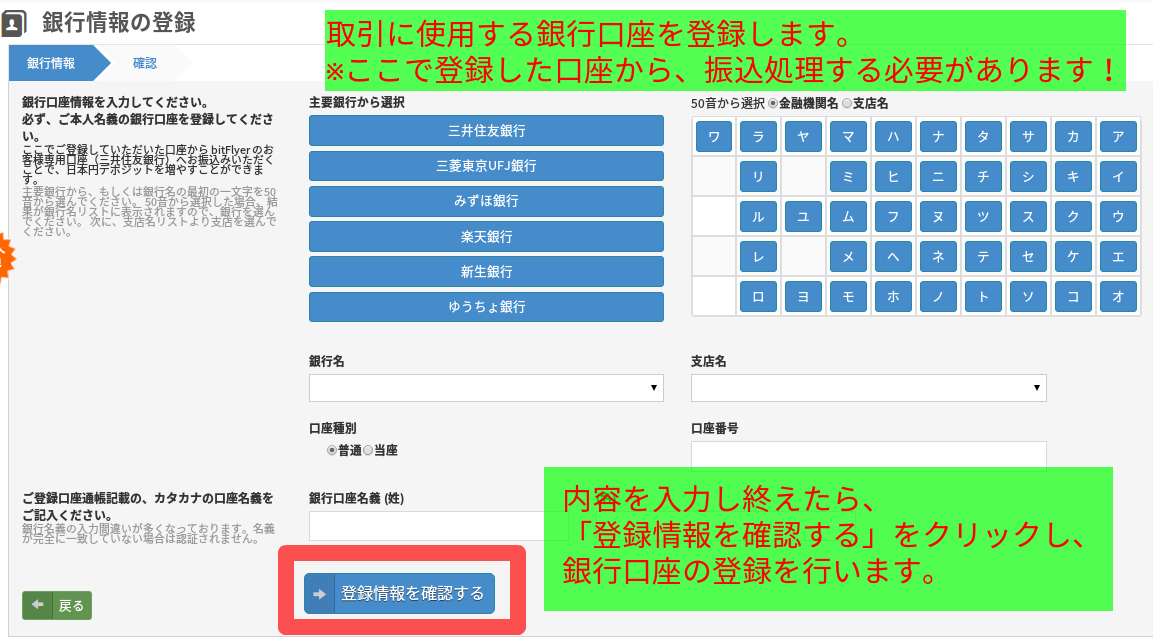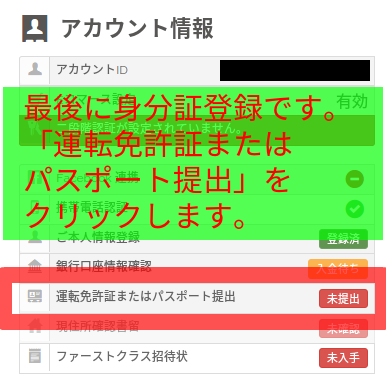ビットフライヤーに口座開設しました
前回の記事ではボラティリティとレバレッジの関係から、ビットコインはFXよりも投資対象として魅力的という結論になりました。
今回はそんなビットコインについて、実際に取引してみようと思い、ビットコイン取引所で国内最大手のビットフライヤーに口座開設しましたので、紹介したいと思います。
ビジネスクラスまでの手順
ビットフライヤーでは提供する情報(メールアドレスや携帯電話認証、身分証提出など)度合いによって取引できる範囲が変わります。
と言っても、証券会社に口座開設するのと同じくらいの手間でビジネスクラスまでいけるので、今回はビジネスクラスまでアップグレードするようにしました。
はじめに
メールアドレスを入力する
まずはビットフライヤーにアクセスし、メールアドレスを入力します。
facebookでのログインでも登録できます。
今回はメールアドレスを使い、アカウント作成しました。
メールアドレス認証をする
アカウント作成をすると、登録したメールアドレスに認証用のキーワードが送られてきます。
送られてきたキーワードを画面に入力し、「アカウント作成」をクリックします。
規約に同意する
アカウント作成すると、規約に同意するよう案内が表示されます。
内容を確認の上チェックを入れ、「bitFlyerをはじめる」をクリックします。
携帯電話認証をする
ログインすると、画面右下に<アカウント情報>欄が表示されています。
ここで、
- facebook連携
- 携帯電話認証
のどちらかを行います。
今回は、携帯電話による認証を行うため、「携帯電話認証」をクリックします。
電話番号を入力する
登録する電話番号を入力し、「携帯電話認証をする」をクリックします。
すると、下記のようなSMSが送られてきます。
(送られてこない場合は番号が間違っている可能性があるので、再度トライしてみてください。)
確認コードを入力する
送られてきた確認コードを入力し、「携帯電話登録」をクリックして、認証を行います。
これで、携帯電話登録は完了です。
ご本人情報登録をする
次にご本人情報登録を行います。
トップページに戻り、画面右下にある、アカウント情報>ご本人情報登録 をクリックします。
クリックすると登録画面に飛びますので、ご本人情報を登録していきます。
ご本人情報登録は、以上で完了です。
銀行口座情報を登録する
次に、銀行口座情報を登録します。
トップページに戻り、画面右下にある、アカウント情報>銀行口座情報確認 をクリックします。
クリックすると、銀行情報を登録する画面へ飛びます。
ビットフライヤーで登録したい銀行口座情報を入力し、「登録情報を確認する」をクリックして、完了です。
ただし、ビットフライヤーへ入金を行う際は、ここで登録した銀行口座から入金をする必要があります。
ネットバンクなど、振込手数料が無料の銀行口座を選んだ方がお得です。
※銀行口座情報登録後、登録した口座から振込を行うことによって、銀行口座登録が完了となります。
身分証を登録する
最後に、身分証を登録します。
トップページ右下にある、アカウント情報>運転免許証またはパスポート提出 をクリックします。
身分証をアップロードする
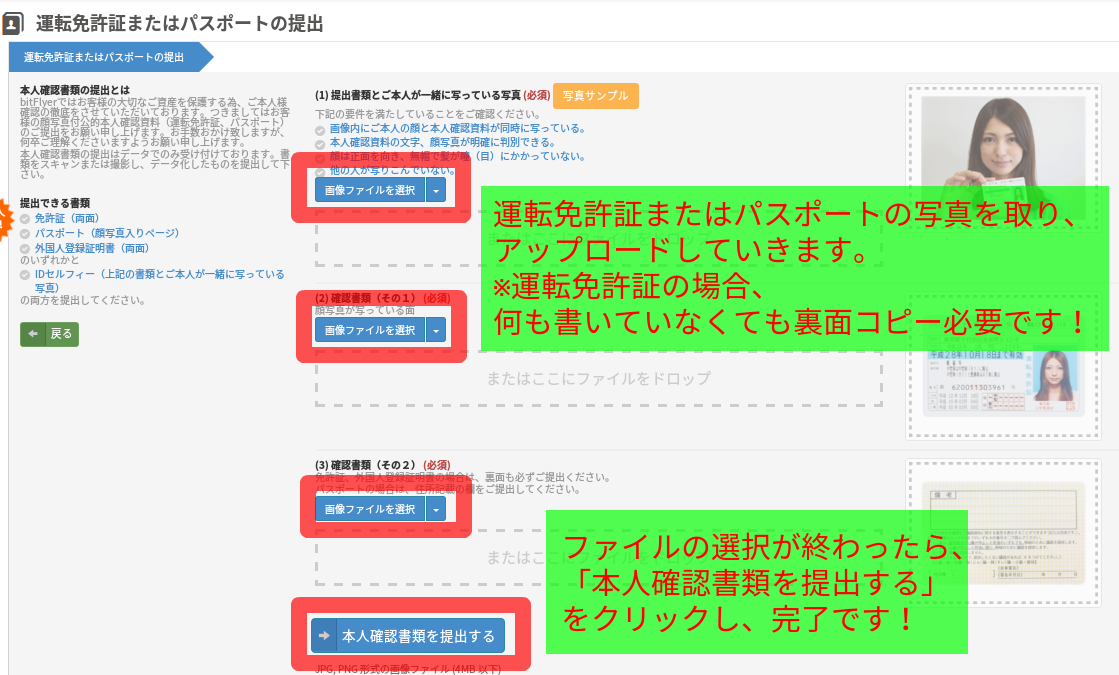
ここでは運転免許証orパスポートの写真を撮り、画像をアップロードすることで、身分証提出を行います。
運転免許証の場合、
- 自分の顔と運転免許証が見える画像
- 運転免許証・表面
- 運転免許証・裏面
の3枚を、アップロードする必要があります。
運転免許証の裏面は、何も書いていなくても提出が必要のため、注意しましょう。
以上で、ビットフライヤーのビジネスクラスの口座開設完了です!
これでビットコインにレバレッジを掛け売買したり、空売りができるようになるので、投資の選択肢が拡がります。
最後までご覧頂きありがとうございました
このブログを書いているのはこんな人です。良かったらプロフィールをご覧くださいね。
会社員投資ブログは【こちら】
最新情報もSNSで配信中!
ブログ以外でも、
やっています。フォロー頂けると、最新情報やブログ非公開の話、オフ会情報などを受け取れます。ありがとうございました。
最新情報をお届けします
Twitter でkazuをフォローしよう!
Follow @25_500com